 Computer-Tutorials
Computer-Tutorials
 Fehlerbehebung
Fehlerbehebung
 Tutorial zum Zusammenbau eines Computers und zur Installation eines Systems? Wie installiere ich das Win11-System beim Zusammenbau eines Computers?
Tutorial zum Zusammenbau eines Computers und zur Installation eines Systems? Wie installiere ich das Win11-System beim Zusammenbau eines Computers?
Tutorial zum Zusammenbau eines Computers und zur Installation eines Systems? Wie installiere ich das Win11-System beim Zusammenbau eines Computers?
Wie installiere ich das System nach dem Zusammenbau des Computers? Insbesondere das neu veröffentlichte Windows 11-System dürfte viele installierte Benutzer verwirren. In diesem Tutorial erfahren Sie Schritt für Schritt, wie Sie einen Computer zusammenbauen und das Win11-System installieren. Wenn Sie den Zusammenbau eines Computers oder die Installation eines Win11-Systems vorbereiten, lesen Sie bitte die folgenden Details sorgfältig durch.

Tutorial zum Zusammenbau eines Computers und zur Installation eines Systems?
Heutzutage ist die Systeminstallation zum Zusammenbau eines Computers sehr einfach und bequem und erfordert nur eine CD.
Geben Sie zunächst die BIOS-Einstellungen ein, stellen Sie den Computer so ein, dass er zuerst mit dem CD-ROM-Laufwerk startet, starten Sie dann den Computer neu und laden Sie die System-CD in das CD-ROM-Laufwerk.
Die Disc wechselt automatisch in den Installationsstatus. Zu diesem Zeitpunkt müssen Sie nur die Partitionen manuell neu partitionieren, der Rest wird automatisch abgeschlossen.
Wie installiere ich das Win11-System beim Zusammenbau eines Computers?
1. Zuerst müssen wir eine Win11-Image-Datei von dieser Website herunterladen, bevor wir sie installieren.
2. Die Win11-Imagedatei wurde zahlreichen professionellen Tests unterzogen, um eine stabile Installation und einen reibungslosen Betrieb zu gewährleisten.
3. Nachdem der Download abgeschlossen ist, laden Sie den Ordner im Download-Pfad und führen Sie darin das Programm „Windows Setup“ aus.
4. Warten Sie, bis der Kreis unten abgeschlossen ist. Dies bedeutet, dass die Installation geladen ist. Wählen Sie „Windows 11 Pro“ zur Installation aus.
5. Gehen Sie dann zur Benutzeroberfläche für die Länder- und Regionseinstellungen und wählen Sie normalerweise „China“ aus. Klicken Sie dann auf „Ja“. Dies hat jedoch keine Auswirkungen auf unsere Systemsprache.
6. Legen Sie dann die Einstellungen gemäß den Eingabeaufforderungen fest und legen Sie dann die Nutzungsumgebung usw. fest. Wenn Sie nicht wissen, wie Sie sie festlegen, behalten Sie sie einfach alle als Standard bei und klicken Sie auf „Weiter“.
7. Nach Abschluss der Einstellung installiert das System automatisch Win11. Nach Abschluss der Installation wird Win11 automatisch neu gestartet.
Das obige ist der detaillierte Inhalt vonTutorial zum Zusammenbau eines Computers und zur Installation eines Systems? Wie installiere ich das Win11-System beim Zusammenbau eines Computers?. Für weitere Informationen folgen Sie bitte anderen verwandten Artikeln auf der PHP chinesischen Website!

Heiße KI -Werkzeuge

Undress AI Tool
Ausziehbilder kostenlos

Undresser.AI Undress
KI-gestützte App zum Erstellen realistischer Aktfotos

AI Clothes Remover
Online-KI-Tool zum Entfernen von Kleidung aus Fotos.

Stock Market GPT
KI-gestützte Anlageforschung für intelligentere Entscheidungen

Heißer Artikel

Heiße Werkzeuge

Notepad++7.3.1
Einfach zu bedienender und kostenloser Code-Editor

SublimeText3 chinesische Version
Chinesische Version, sehr einfach zu bedienen

Senden Sie Studio 13.0.1
Leistungsstarke integrierte PHP-Entwicklungsumgebung

Dreamweaver CS6
Visuelle Webentwicklungstools

SublimeText3 Mac-Version
Codebearbeitungssoftware auf Gottesniveau (SublimeText3)
 Wie viel gewinnt 10 professionelle Version Gewinn 10 Professional Version 2025 Preis Einführung
Sep 01, 2025 pm 06:21 PM
Wie viel gewinnt 10 professionelle Version Gewinn 10 Professional Version 2025 Preis Einführung
Sep 01, 2025 pm 06:21 PM
Wenn Sie überlegen, Windows 10 Pro zu kaufen, ist es sehr wichtig, den Preis zu kennen. Windows 10 Professional Edition bietet Benutzern nicht nur reichhaltige Funktionen und leistungsstarke Sicherheit, sondern erfüllt auch die verschiedenen Anforderungen von Unternehmen und einzelnen Benutzern. Wie hoch ist der Preis von Win10 Professional Edition im Jahr 2025? In diesem Artikel werden Sie die Preisinformationen für Windows 10 Professional Edition ausführlich vorgestellt, mit denen Sie fundierte Kaufentscheidungen treffen können.
 Schritte und detaillierte Tutorials zur Neuinstallation des Systems Win10
Sep 01, 2025 pm 06:39 PM
Schritte und detaillierte Tutorials zur Neuinstallation des Systems Win10
Sep 01, 2025 pm 06:39 PM
Die Neuinstallation des Systems Win10 ist eine häufige Aufgabe von Computerwartung, die Probleme wie langsamer Systembetrieb und Softwarekonflikte effektiv lösen kann. In diesem Artikel werden Ihnen ein detaillierter Schritte und ein detailliertes Tutorial zur Neuinstallation des Systems Win10 zur Verfügung gestellt, um sicherzustellen, dass Sie während des Betriebs keine Schwierigkeiten haben. Egal, ob Sie ein Neuling oder ein Veteran in Computern sind, Sie können die Aufgabe, das System neu zu installieren, problemlos erledigen. Fangen wir an!
 So ein- oder aus der Firewall in Win11 ein- oder ausschalten
Sep 16, 2025 am 05:00 AM
So ein- oder aus der Firewall in Win11 ein- oder ausschalten
Sep 16, 2025 am 05:00 AM
TomanageFirewallsetingsinwindows11, Usethesemethods: 1.OpenWindowSSECURITYVIASTINGSTOTOGGLEFIREWALLFORSPECIFICNEPROFILES.2.USeControlpanFortraditionAnterfaceCess.3.RuncommandcontrolpanFortraditionalinTasadMtasadMinistrator.4.usepowshellShellsContromptasadMinistrator
 So aktivieren Sie Raum -Soundeffekte in Win11_Win11 Space Soundeffekte Einstellung Tutorial
Sep 16, 2025 pm 08:30 PM
So aktivieren Sie Raum -Soundeffekte in Win11_Win11 Space Soundeffekte Einstellung Tutorial
Sep 16, 2025 pm 08:30 PM
Aktivieren Sie zunächst Windows Sonic für Kopfhörer in Windows 11, geben Sie die Einstellungs-System-Sound-Device-Eigenschaften ein und setzen Sie den Space Sound-Effekt auf Windows Sonic. Zweitens können Sie Soundeffekt-Plug-Ins von Drittanbietern wie Dolbyatmos oder DTS: X aus dem Microsoft Store installieren, um die Erfahrung zu verbessern. Wenn der Space Sound Effect nicht aktiviert werden kann und grau ausgestattet ist, müssen Sie überprüfen, ob das Wiedergabegerät korrekt ist, das "Audio -Audio -Fehler spielen" -Fehlerbehebung ausführen und den Audio -Treiber aktualisieren.
 Wie man einen langsamen Win11 -Computer beschleunigt
Sep 06, 2025 am 07:59 AM
Wie man einen langsamen Win11 -Computer beschleunigt
Sep 06, 2025 am 07:59 AM
IfyourWindows11pcisslow, trythessteps: 1.DisableUnne -DegreeStartupprograms.2.AdjustvisualEffectsforBestperformance
 So reparieren Sie Wi-Fi, das nicht bei Win11 funktioniert
Sep 16, 2025 am 04:59 AM
So reparieren Sie Wi-Fi, das nicht bei Win11 funktioniert
Sep 16, 2025 am 04:59 AM
Ifyou'ringwingwi-fiissuesonwindows11, trythessteps: 1. restartthewi-fiadapter.2.runthenetworkTroubleshooter.3.updatethenetworkDriver
 Was tun, wenn die Startreparatur in Win11_Solution des Startproblems fehlschlägt, das nicht automatisch von Win11 repariert werden kann
Sep 20, 2025 pm 12:21 PM
Was tun, wenn die Startreparatur in Win11_Solution des Startproblems fehlschlägt, das nicht automatisch von Win11 repariert werden kann
Sep 20, 2025 pm 12:21 PM
Deaktivieren Sie zunächst die automatische Neustart, um Fehlermeldungen anzuzeigen, und führen Sie SFC über die Eingabeaufforderung aus, um Systemdateien zu scannen und zu reparieren, BCD -Startkonfigurationsdaten neu aufzubauen, mithilfe von CHKDSK zu prüfen und zu reparieren, Fehlern zu reparieren, verdächtige externe Geräte zu entfernen und Hardwarekonflikte zu entfernen und schließlich die Wiederherstellung der Systeme und wiederherzustellen.
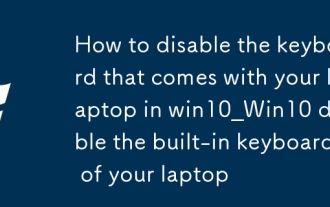 So deaktivieren Sie die Tastatur, die mit Ihrem Laptop in Win10_WIN10 geliefert wird, die integrierte Tastatur Ihres Laptops Deaktivieren
Sep 16, 2025 pm 08:42 PM
So deaktivieren Sie die Tastatur, die mit Ihrem Laptop in Win10_WIN10 geliefert wird, die integrierte Tastatur Ihres Laptops Deaktivieren
Sep 16, 2025 pm 08:42 PM
Die integrierte Tastatur des Notebooks kann über Geräte-Manager, Treiberänderung, Eingabeaufforderung oder Gruppenrichtlinien-Editor deaktiviert werden. Öffnen Sie zuerst den Geräte -Manager, suchen Sie das Tastaturgerät und deaktivieren Sie es. oder aktualisieren Sie den Treiber auf RemotedesktopKeyboardDevice; Sie können auch scConfigi8042PrtStart = deaktiviert bei der Eingabeaufforderung und Neustart von Administrator. Windows 10 Professional Edition -Benutzer können auch Hardware -IDs hinzufügen, um ihre Installation über den Gruppenrichtlinieneditor zu verhindern, der diese vollständig deaktiviert.







